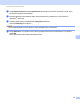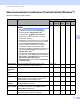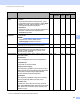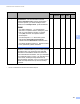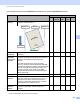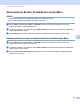User's Guide
Table Of Contents
- Käyttöopas ADS-2400N/ADS-2800W/ADS-3000N/ADS-3600W
- Brother-numerot
- Käyttöoppaat ja niiden sijainti
- Aloittaminen
- Voit käyttää seuraavia toimintoja
- Sisällysluettelo
- 1 Yleistietoja
- Oppaan käyttäminen
- Tietoja tästä laitteesta
- Ohjauspaneelin yleiskatsaus (ADS-2400N/ADS-3000N)
- Ohjauspaneelin yleiskatsaus (ADS-2800W/ADS-3600W)
- Pikakuvakeasetukset (ADS-2800W/ADS-3600W)
- Brother Utilities -toiminnon käyttäminen (Windows®)
- Yleiset asetukset (ADS-2400N/ADS-3000N)
- Yleiset asetukset (ADS-2800W/ADS-3600W)
- Asetuslukko (ADS-2800W/ADS-3600W)
- Toimintolukitus 3.0 (ADS-2800W/ADS-3600W)
- Ennen Toimintolukitus 3.0:n käytön aloittamista
- Toimintolukituksen ottaminen käyttöön ja poistaminen käytöstä
- Toimintolukitus 3.0:n määritys WWW-pohjaisen hallinnan avulla
- Korttitodennuksen määrittäminen käyttäjille (ADS-3600W)
- Julkisten käyttäjien tilan määrittäminen ja muuttaminen
- Käyttäjän vaihtaminen
- Active Directory -todennus (ADS-2800W/ADS-3600W)
- LDAP-todennus (ADS-2800W/ADS-3600W)
- 2 Asiakirjojen tekniset tiedot
- 3 Skannauksen valmisteleminen
- 4 Verkon valmisteleminen tietokoneella skannausta varten
- 5 Ennen skannausta
- 6 Skannaaminen tietokoneen avulla
- ControlCenter4-käyttöliittymän muuttaminen (Windows®)
- Skannaaminen ControlCenter4:n perustilassa (Windows®)
- Skannaaminen ControlCenter4:n edistyneessä tilassa (Windows®)
- Mukautetun välilehden luominen (ControlCenter4:n edistynyt tila) (Windows®)
- Skannausasetusten muuttaminen (ControlCenter4) (Windows®)
- Skannaaminen Brother iPrint&Scanin avulla (Mac)
- Skannaaminen Nuance™ PaperPort™ 14SE:n tai muiden Windows®-sovellusten avulla
- ABBYY FineReaderin käyttäminen
- Skannaaminen TWAIN-sovellusten avulla (Macintosh)
- Skannaaminen Applen Kuvansiirtäjän avulla (ICA-ohjain)
- 7 Skannaaminen käyttäen ohjauspaneelia
- Skannattujen asiakirjojen tallennus tietokoneeseen perustilassa
- Skannattujen asiakirjojen tallennus tietokoneeseen edistyneessä tilassa
- Skannattujen asiakirjojen tallennus USB-muistitikkuun
- Asiakirjojen skannaaminen FTP-palvelimeen
- Asiakirjojen skannaaminen SFTP-palvelimeen
- Asiakirjojen skannaaminen jaettuun kansioon tai verkkosijaintiin (Windows®)
- Asiakirjojen skannaaminen SharePointiin
- Skannaaminen Web Servicesin avulla (Windows Vista®, Windows® 7, Windows® 8, Windows® 8.1 ja Windows® 10)
- Skannattujen asiakirjojen lähettäminen suoraan sähköpostiosoitteeseen (ADS-2800W/ADS-3600W)
- Osoitekirjan määrittäminen (ADS-2800W/ADS-3600W)
- Skannattujen asiakirjojen lähettäminen Internetiin (ADS-2800W/ADS-3600W)
- Skannaa PC:hen -asetusten muuttaminen (Windows®)
- Skannausvaihtoehdot kosketusnäyttöä käytettäessä (ADS-2800W/ADS-3600W)
- 8 Laitteen hallinta tietokoneesta käsin
- 9 Säännöllinen kunnossapito
- 10 Vianetsintä
- Yleiskatsaus
- Ongelman tunnistaminen
- Virhe- ja kunnossapitoviestit
- Käyttö- ja ohjelmisto-ongelmat
- Laitteen tiedot
- Sarjanumeron tarkistaminen (ADS-2400N/ADS-3000N)
- Sarjanumeron tarkistaminen (ADS-2800W/ADS-3600W)
- WLANin ottaminen käyttöön tai poistaminen käytöstä (ADS-2800W/ADS-3600W)
- Lähiverkon ottaminen käyttöön tai poistaminen käytöstä
- USB-liitännän ottaminen käyttöön tai poistaminen käytöstä
- Palautustoiminnot
- Laitteen asetusten palauttaminen (ADS-2400N/ADS-3000N)
- Laitteen asetusten palauttaminen (ADS-2800W/ADS-3600W)
- A Tekniset tiedot
- B Liite
- C Hakemisto
Skannaaminen tietokoneen avulla
103
6
Siirtotaskutila Skannaa seuraavat asiakirjatyypit käyttäen siirtotaskua.
Tässä tilassa voit valita Asiakirjan koko
-pudotusluettelossa minkä tahansa muun asetuksen
kuin Automaattinen.
Suuret asiakirjat (A3, B4 ja Ledger)
Taita asiakirja puoliksi ja aseta se siirtotaskuun
2-puolista skannausta varten. Tällä tavalla asiakirjan
etu- ja takasivu yhdistetään yhdeksi sivuksi. Valitse
A3-kokoiselle asiakirjalle 2 in 1 (A4), B4-kokoiselle
asiakirjalle 2 in 1(B5) tai Ledger-kokoiselle
asiakirjalle 2 in 1(Letter) Asiakirjan koko
-pudotusluettelosta.
Tärkeät asiakirjat (valokuvat, sopimukset)
Ohut paperi (kuitit)
Epäsäännöllisen muotoinen paperi (leikkeet)
VINKKI
• Aseta laitteeseen kerralla vain yksi siirtotasku.
• Aseta asiakirja siirtotaskun keskelle ja kohdista
asiakirjan yläreuna siirtotaskun yläreunaan.
Kyllä Kyllä Kyllä Kyllä Kyllä
Muovikorttitila Skannaa kortteja, kuten ajokortteja tai vakuutuskortteja,
käyttämällä näitä automaattisia asetuksia:
Tarkkuus: 600x600dpi
Asiakirjan koko: 2 in 1 (Automaattinen)
Kaksipuolinen skannaus: Kyllä (Lyhyen reunan
sidonta)
Automaattinen suoristus: Ei
Automaattinen kuvankierto: Ei
Monisyötön tunnistus: Ei
VINKKI
• Jos haluat käyttää muovikortin skannaukseen eri
asetuksia, poista Muovikorttitila käytöstä ja määritä
Tarkkuus-asetukseksi 600 dpi.
• Aseta laitteeseen enintään viisi muovikorttia
kerrallaan.
Kyllä Kyllä Kyllä Kyllä Kyllä
Oletus Palauttaa kaikki asetukset tehdasasetusten mukaisiin
oletusarvoihin.
Kyllä Kyllä Kyllä Kyllä Kyllä
Asetus Kuvaus Toiminto
Kuva Tekstin-
tunnistus
Sähkö-
posti
Tie-
dosto
Tulosta